
今回はUSBケーブルを使い、スマホ(アンドロイド)からPCに写真や動画を転送する方法を記事にしてみました。
別にUSBでスマホとPCをつなぐだけだから記事にするまでもないのでは?
と言われる方もいらっしゃると思いますが、検索してもスマホやPCの機種によって手順などが異なりますし、検索して見つけた方法も使えないことが多いです。
そこで、今回はスマホがアンドロイドのシャープアクオスセンス3プラス(AQUOS sense 3plus)で、PCは富士通ESPRIMO FH90/D2となります。
Microsoftのサポートページ
「USBで PC に写真や動画を転送」という内容で検索すると、Microsoftのサポートページの「Android スマートフォンから PC に写真やビデオをインポートする」というページがヒットし、そこには次のように記載されています。
最初に、ファイルを転送できる USB ケーブルを使用してスマートフォンを PC に接続します。
スマートフォンの電源を入れ、ロックを解除します。デバイスがロックされていると、PC でデバイスが認識されません。
PC で、 [スタート] ボタンを選択し、 [フォト] を選択してフォト アプリを開きます。
[インポート]、[USB デバイスから] の順に選択し、画面に表示される指示に従って操作します。インポートする項目と保存先の場所を選択することができます。 検出して転送するまで、しばらくお待ちください。
インポートする写真が、クラウドではなく、実際にデバイス上にあることを確認します。
ところが、転送できませんでした(汗
ファイル転送に変更すればOK♪
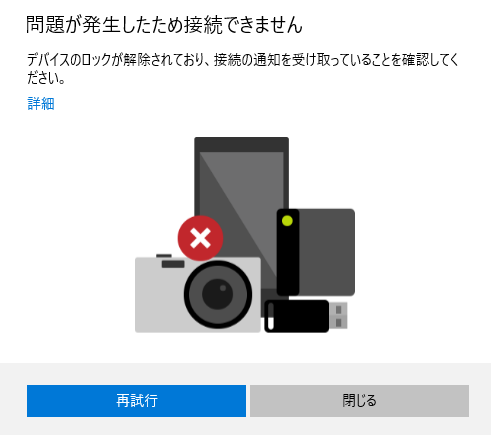
USBケーブルを使い、スマホとPCをつなぎ、フォト アプリを開き、「インポート」、 「USB デバイスから」の順に選択すると上の画像がでました。
ロックされているか確認しましたが、ロックのスイッツチはオフになっているし、何が問題なのだろうと色々試したところ、ようやく気付きました。
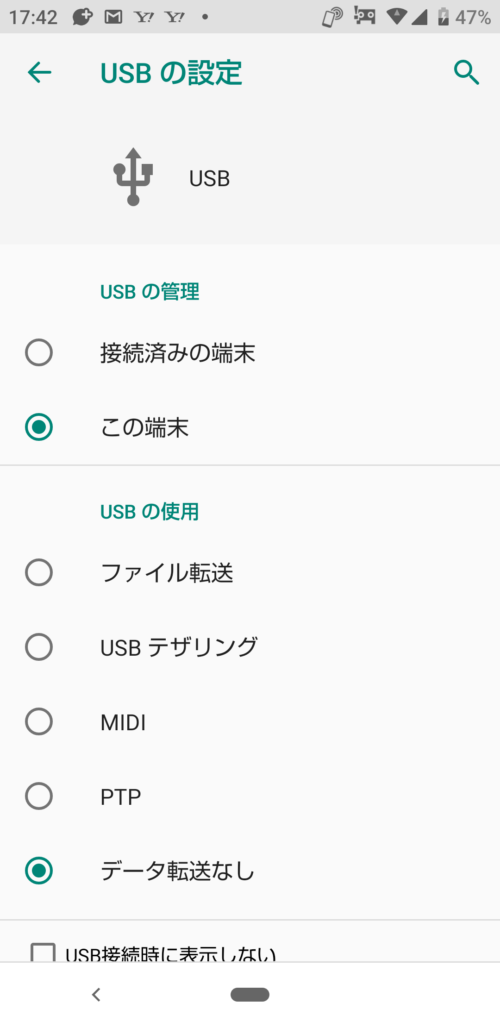
USBをPCにつないだあとにスマホにつなぐと、スマホの画面の「←USB設定の画面」で「USB使用」が「データ転送なし」になっていました。
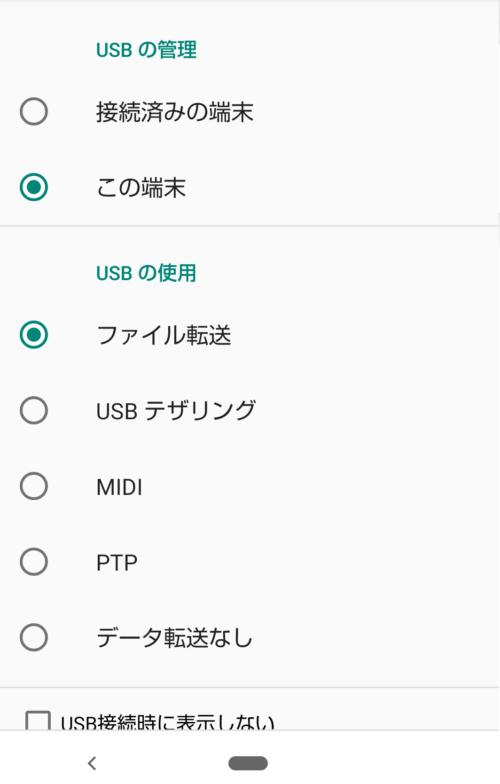
タップして、上の画像のように「ファイル転送」に変更します。
あとは、Microsoftのサポートページの説明どおり、
PC で、「スタート」→「フォト」→「インポート」→「USB デバイスから」の順に選択し、インポートしたい写真や動画を選択して保存先に転送するだけです。
インポートする項目と保存先の場所を選択することができます。何もしなければピクチャーホルダーに転送されます。しばらくすると、ピクチャーに画像、動画、スクショが転送されます。
※この記事に掲載されている情報については最新の情報とは限りません。必ずご自身で事前にご確認の上、ご利用ください。


